こんにちわ!
3D・映像編集者 & オンライン講師のデリュージョン飯塚と申します!
今回は!おすすめの有料Redshiftマテリアルを5つ厳選して紹介します!
- Redshiftマテリアルがたくさん欲しい人
- 自分でマテリアルを作るのが苦手な人
- Redshift初心者
有料のマテリアルはもっておくと便利です!
それではいきましょう!
目次
おすすめの有料Redshiftマテリアル5選
Redshift Material Packs Bundle for Cinema 4D
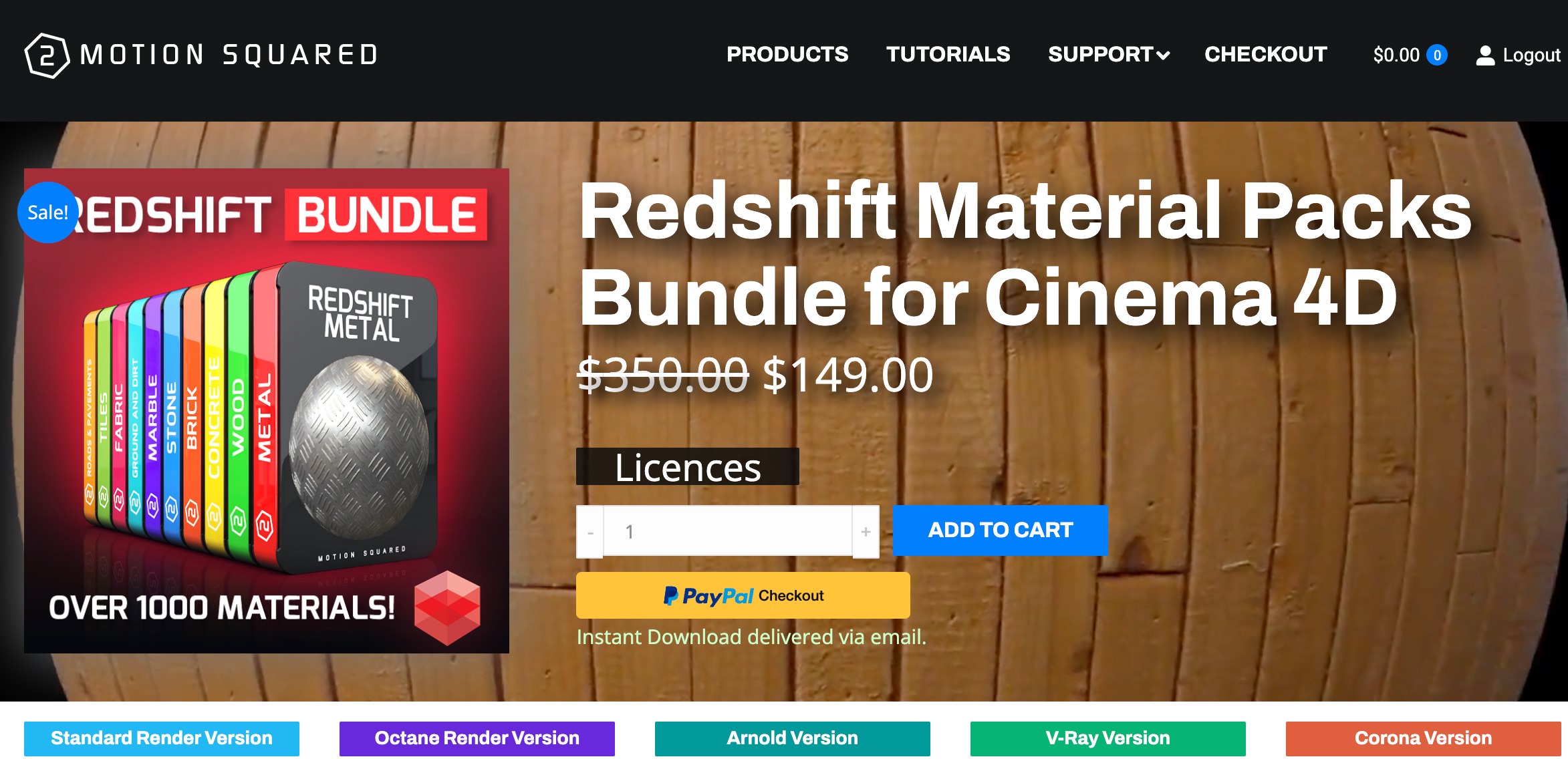
まずは「Redshift Material Packs Bundle for Cinema 4D」
1000種類以上のRedshiftマテリアルが収録されているMotionSquared社の商品です。
価格は$350 → $149(セール中!)
収録ジャンルは上記の通り。
全種類個別でも販売中ですが、個別で買うより全部入りセットの「Redshift Material
Packs Bundle for Cinema 4D」を買う方がお得。
もちろん記事執筆時点で最新版の2023でも使えます。
 飯塚
飯塚Redshift Mutating Materials Bundle
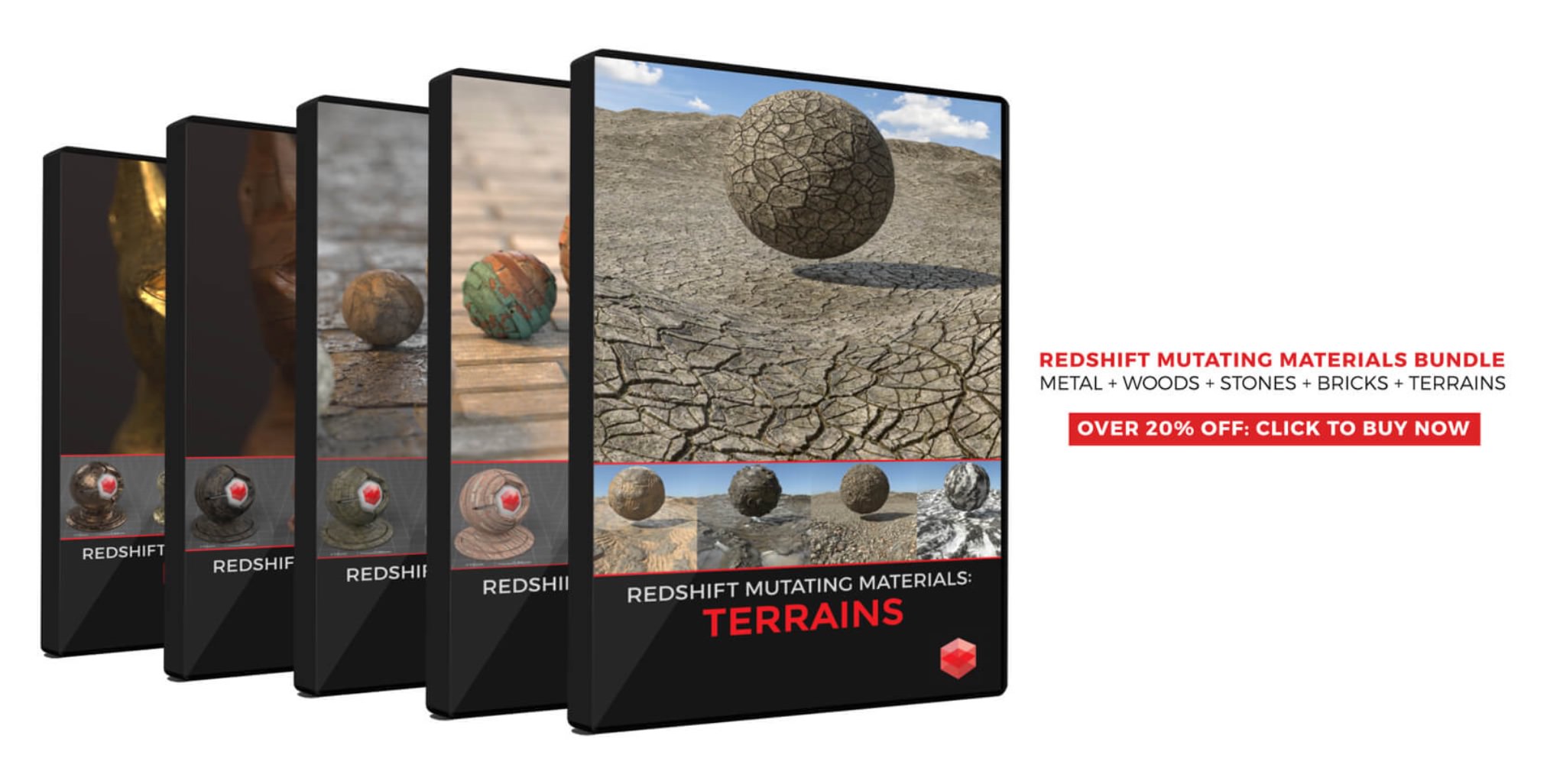
お次はRedshift Mutating Materials Bundle
PixelLab社の商品です。
価格は$299。
1350種類以上Redshiftマテリアルが収録。
金属、木、石、岩、レンガ、地形などなど。
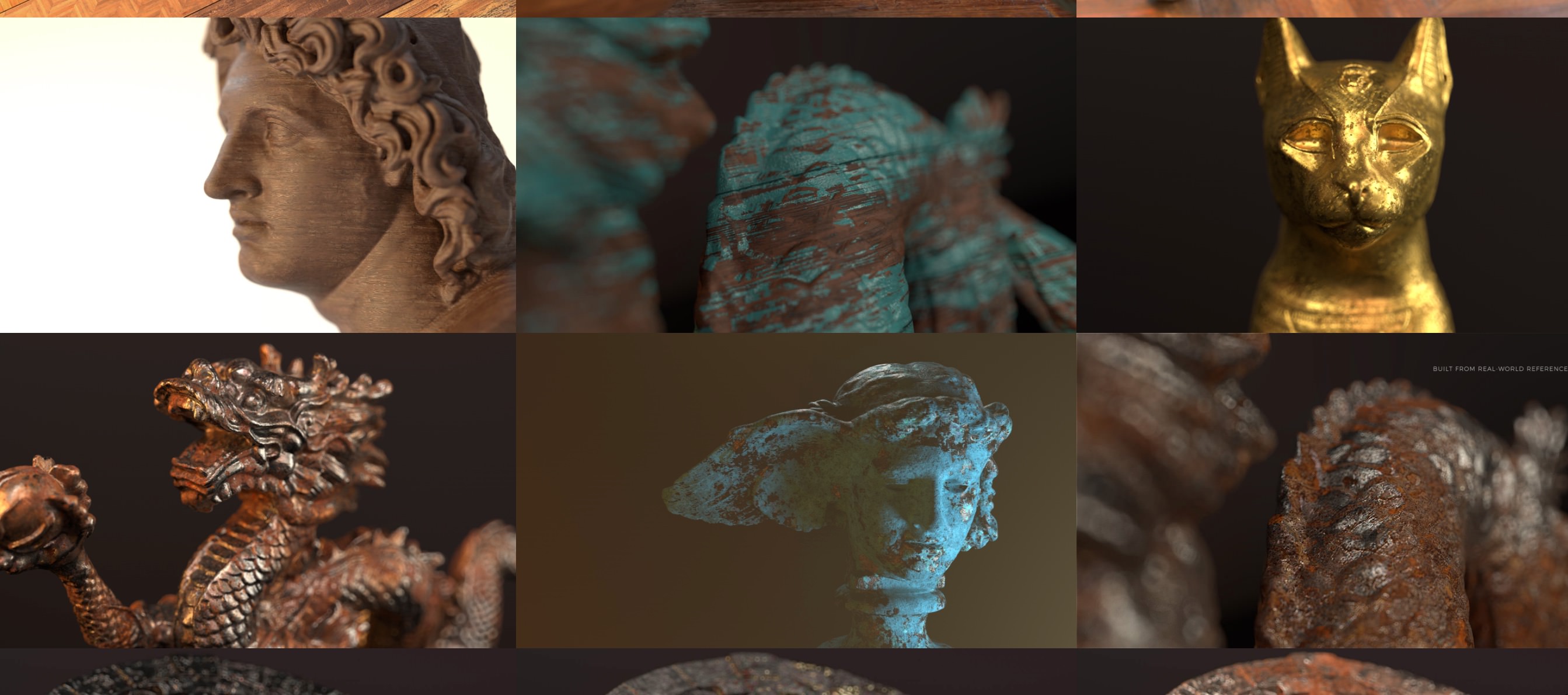

Redshift C4D Material Bundle

お次はRedshift C4D Material Bundle
こちらもPixelLab社の商品。
価格は$244。
620種類以上Redshiftマテリアルが収録。
セラミック、繊維、コンクリート、金属、タイル、半透明テクスチャなどなど。


Greyscalegorilla
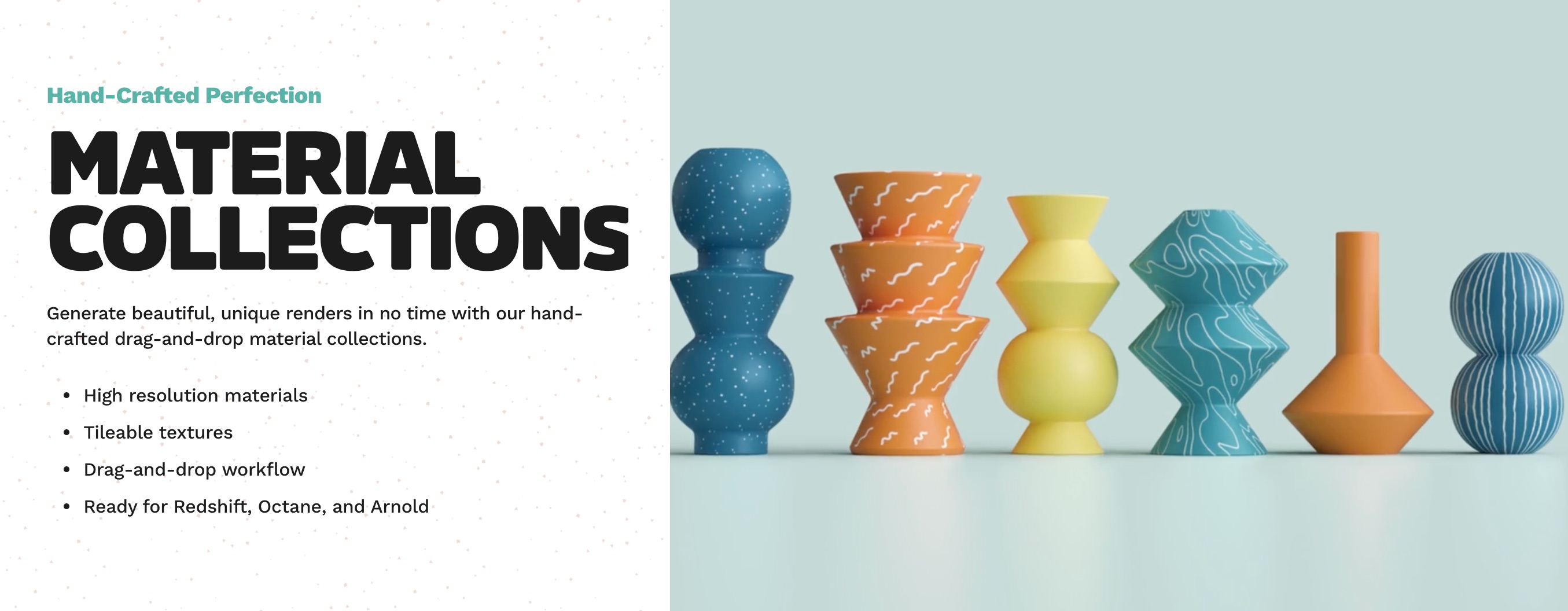
お次はGreyscalegorillaのマテリアル。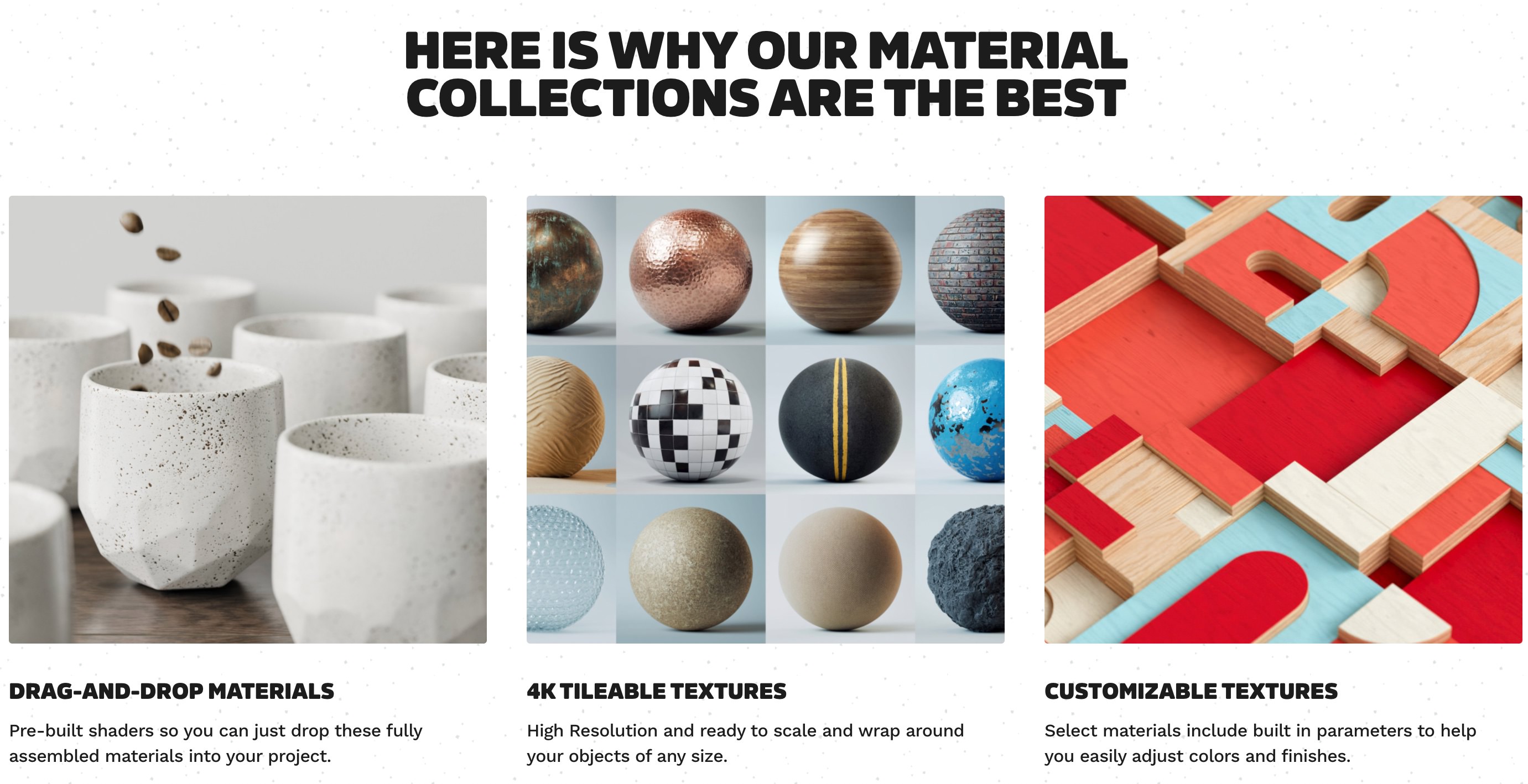
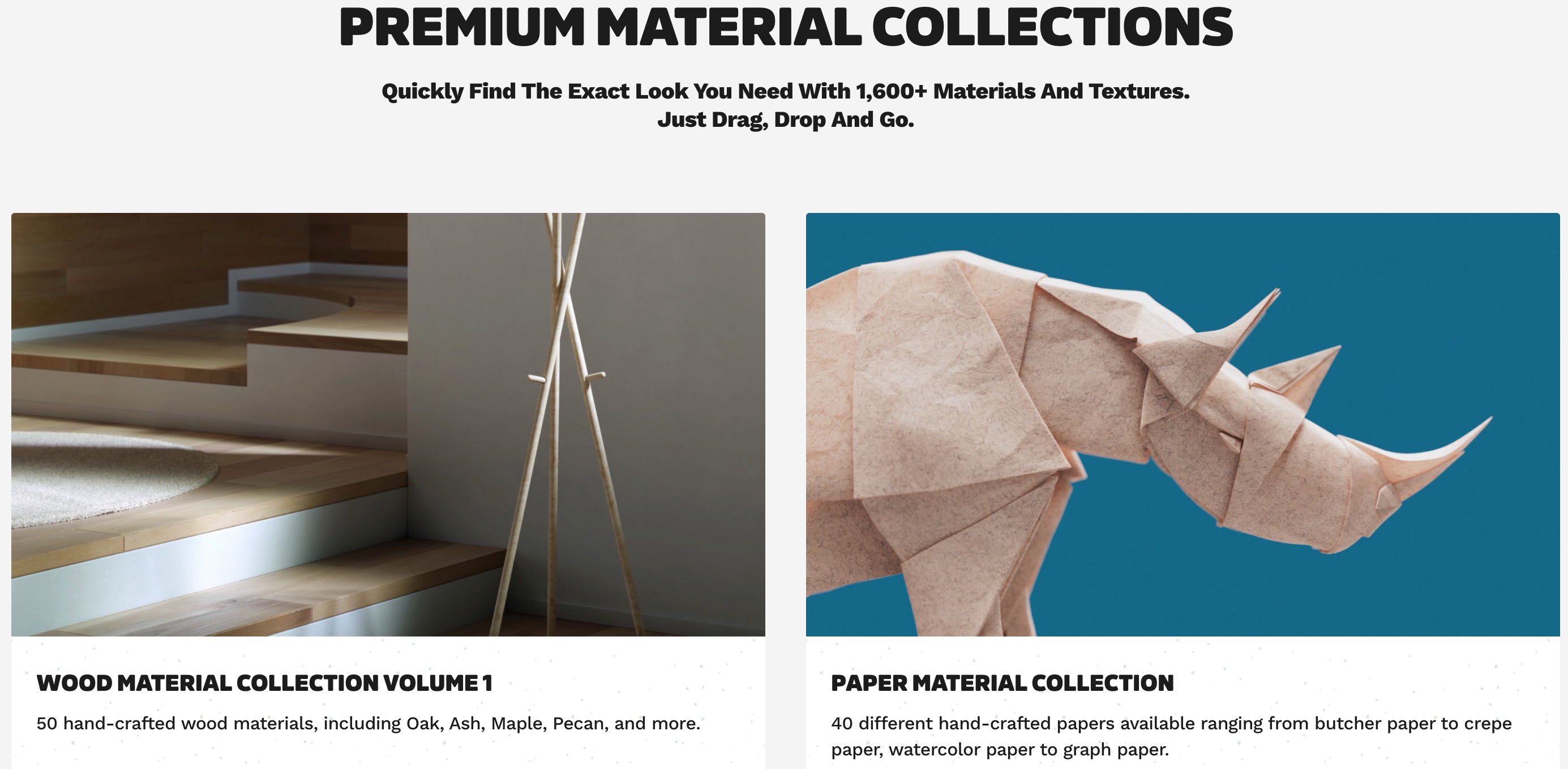
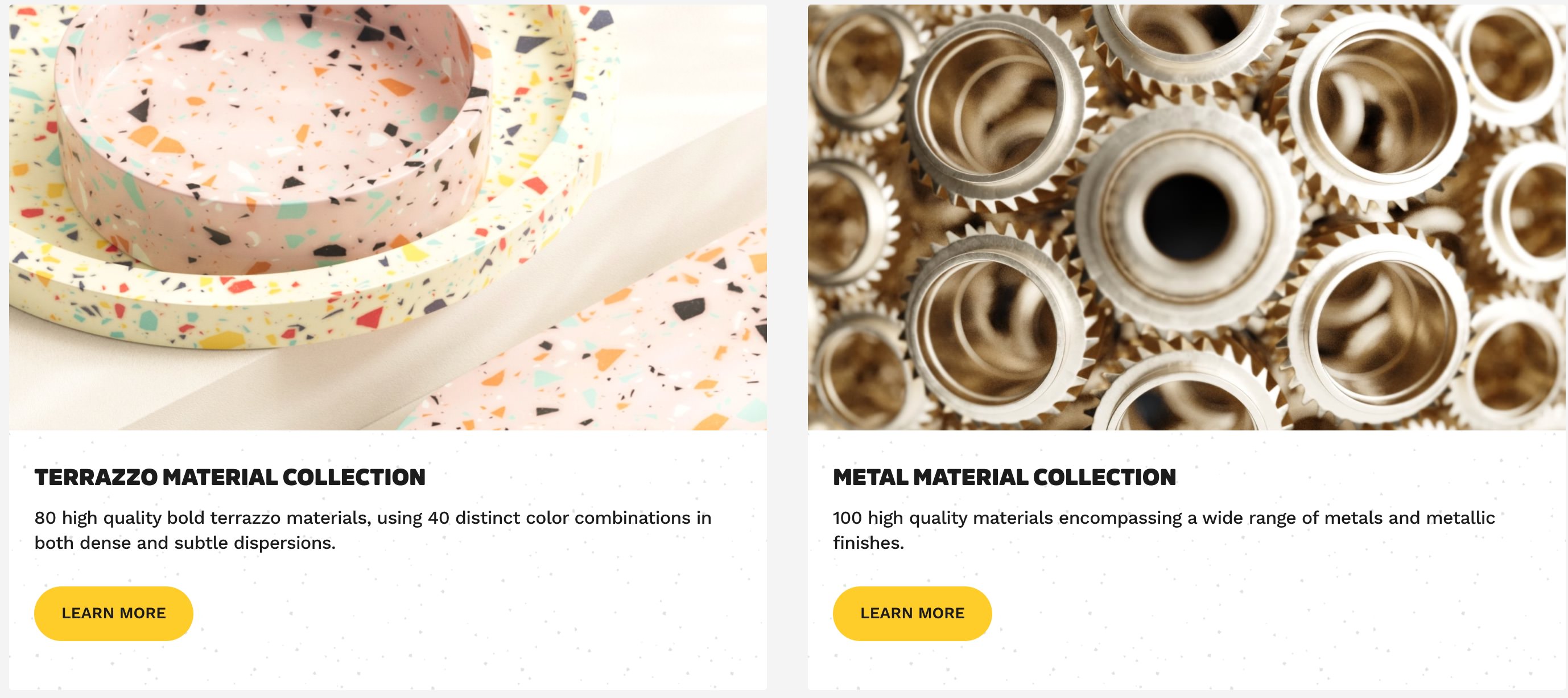
»Greyscalegorillaマテリアル一覧ページ
Greyscalegorillaのサブスクに加入すると、マテリアルが大量に使い放題です。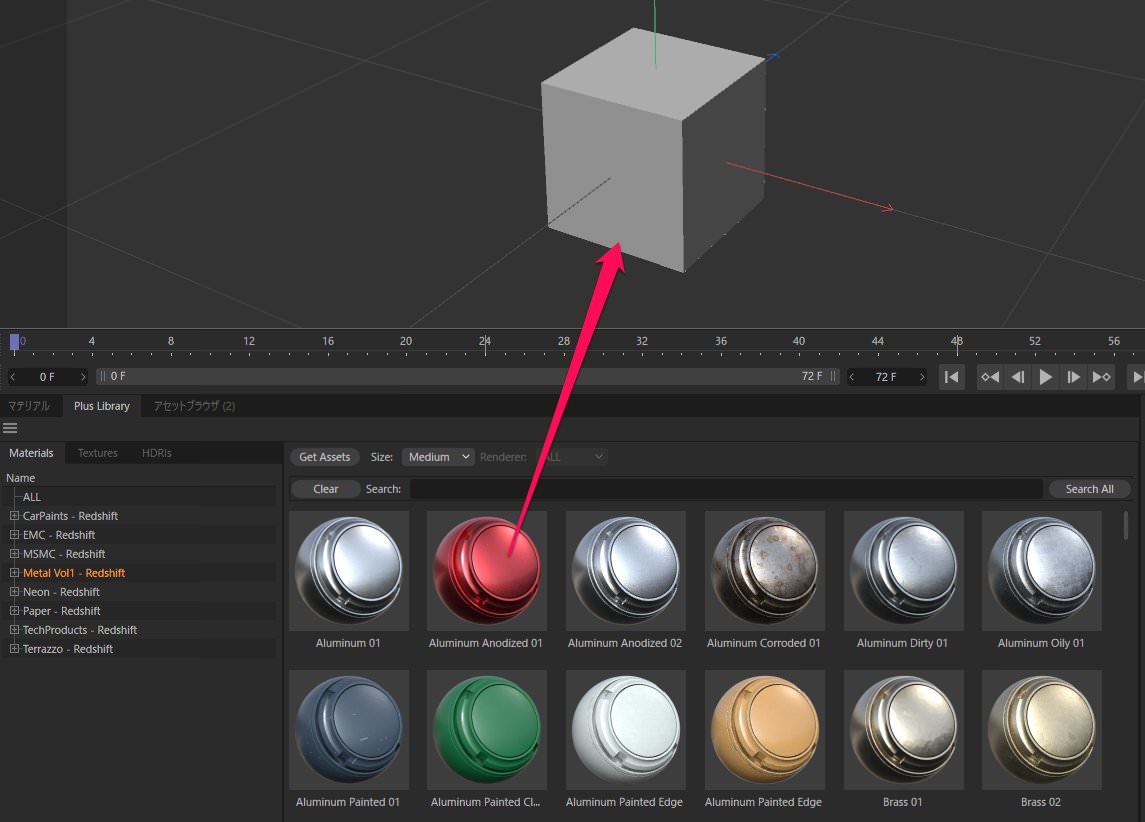
画像のようにドラッグ&ドロップで使えるようになります。
価格は$468.00(約67,900円)
毎年払わなければならないので、安くはないですね^^;笑
ただサブスクに加入するとマテリアルの他に、オンライン講座が受けられたり、テクスチャやHDRI配布などさまざまな特典があります。
割と加入する価値はありますが、あくまで贅沢品かもしれません。
Redshift Rustic Material Pack 99
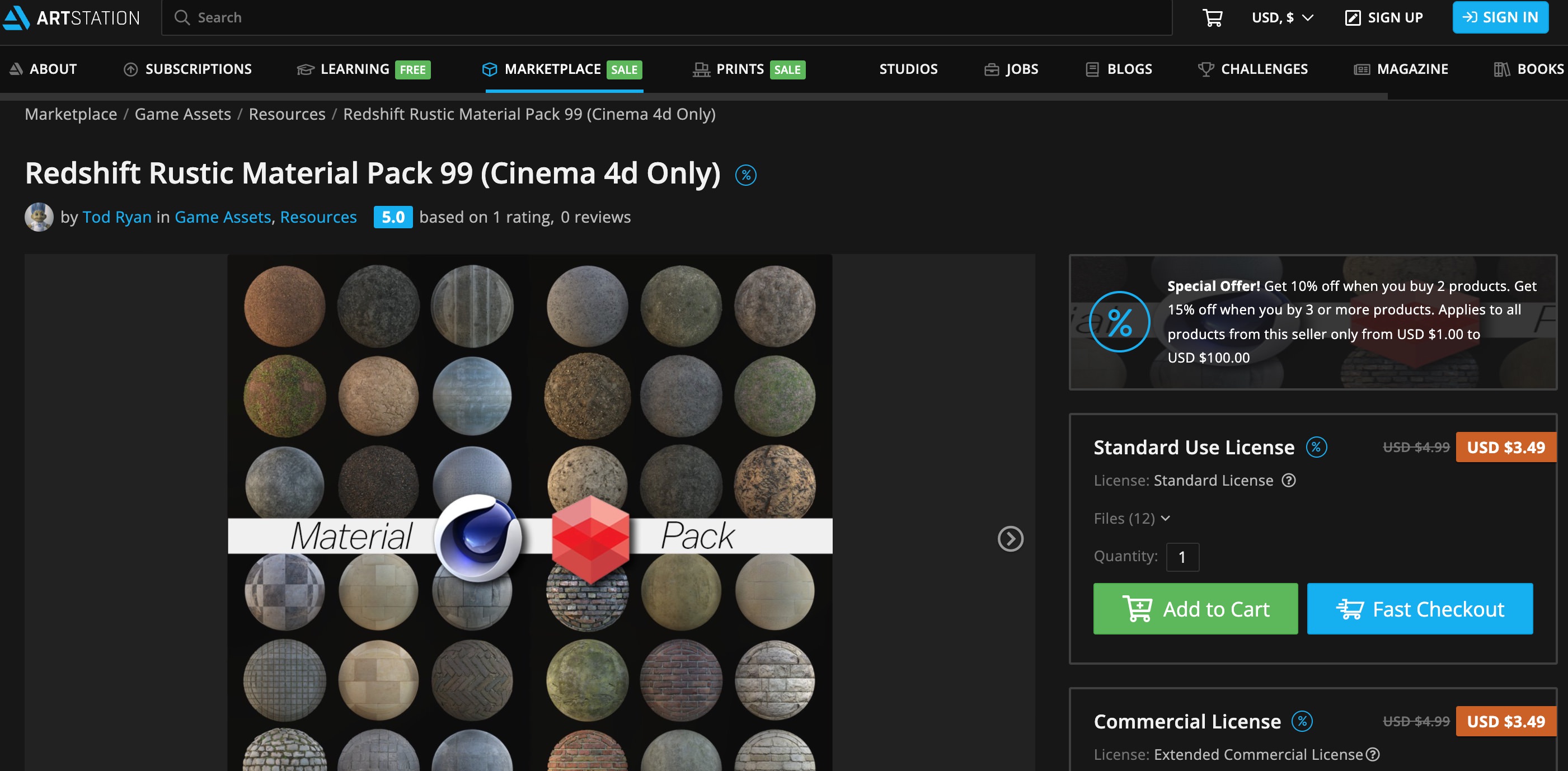
最後はRedshift Rustic Material Pack 99
Tod RyanさんがArtStationにて販売している商品です。

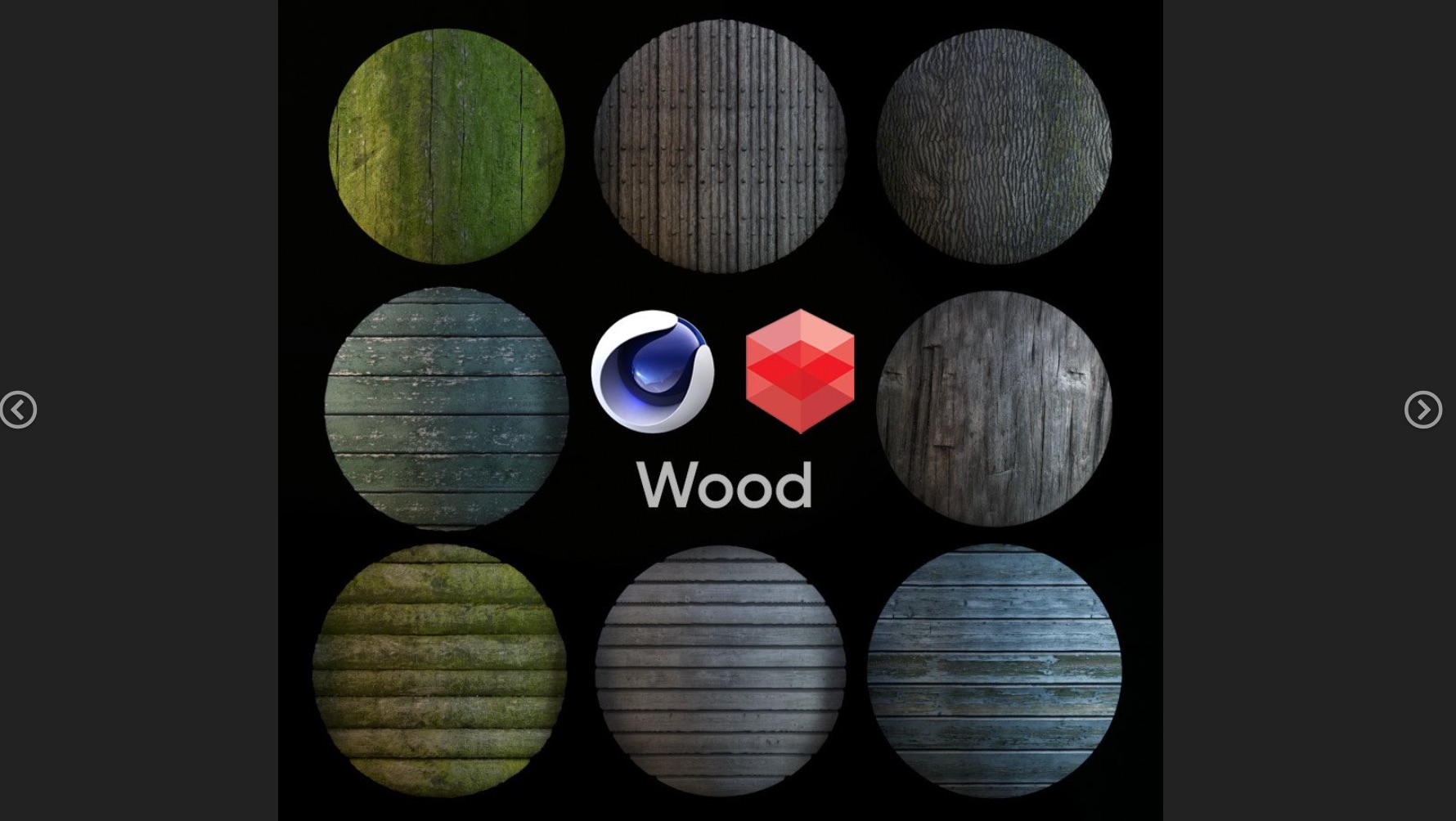
数は99と少ないですが、$3.49とかなりお安いです。
結局どれが1番おすすめ?
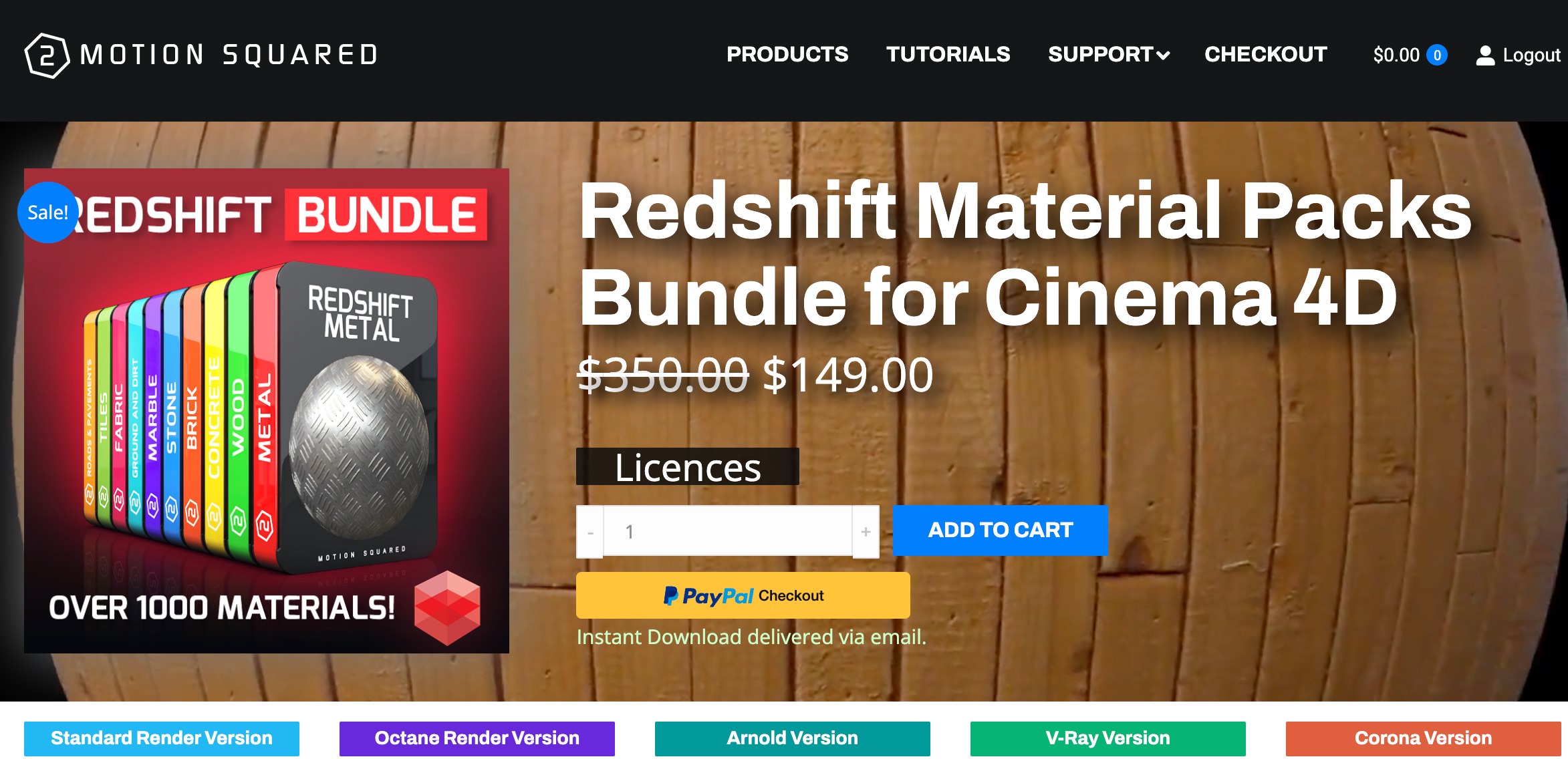
個人的には「Redshift Material Packs Bundle for Cinema 4D」がおすすめです。
※1番目に紹介した商品
セール中なら$149とお安く、収録数も多い。
そしてなにより種類のバランスが良い。
これ1つ持っていればかなり便利になると思います。

お金に余裕がある & オンライン講座もたくさん受けたいという人はGreyscalegorillaでもいいかも。
ただサブスクはなるべく減らした方がいいと思っているので、なんとも言えませんが。。。
まとめ

- おすすめの有料Redshiftマテリアルを5つ紹介
- おすすめは「Redshift Material Packs Bundle for Cinema 4D」
いかがだったでしょうか。
初めて有料Redshiftマテリアルを買おうと思っている方は「Redshift Material Packs Bundle for Cinema 4D」でいいと思います!
3Dシーンを作る時、全部自分でマテリアルを作っていたら時間がかなりかかります。
1つ有料マテリアルセットを持っていれば、サクッと適用できてかなりの時短になりますよ。
空いた時間で細かいディティールを詰められるようになるので、最終的なクオリティアップにも繋がりますね!
ぜひご検討ください。
 飯塚
飯塚みなさんは1つ買えば十分だと思います!
それでは今回の記事は以上です。
ブログ以外にも»YouTube、»Twitter、»オンライン講座など運営していますので
ぜひ一度覗きにきてください!
皆様のお時間をあまり奪わぬよう、短時間でサクッと視聴できる動画作りを目指しています。
以上、デリュージョン飯塚でした。
2024年7月27日 追記
ここまで読んでいただいたお礼として、本ブログのオンラインショップ(講座)で使える
特別クーポンをお贈りいたします。
クーポンコード:blog10off
割引率:10%OFF
以下のショップで使う事が可能です。
»IzukaEffects-Online
クーポンは数量限定(5個)です。
先着人数に達した場合、「クーポンは有効ではありません」と表示されますのでご注意ください。
TurbulenceFD、World Creatorは提携商品のため使用不可となっています。
※当サイトは、広告主から支払われる広告収入を主な収入源として運営を行っています。
※当サイトの記事では、商品・サービスの紹介に広告主のアフィリエイト広告を利用しています。
※記事で紹介した商品・サービスを購入すると、広告主から当サイトに報酬が支払われることがあります。
インターネット上の広告表示(消費者庁)
インターネット広告倫理綱領及び掲載基準ガイドライン
 IzukaEffects
IzukaEffects 











